Win8系统文件夹属性没安全选项卡的处理办法
随着电脑硬件和软件的不断升级,微软的Windows也在不断升级,从架构的16位、16+32位混合版(Windows9x)、32位再到64位, 系统版本从最初的Windows 1.0 到大家熟知的Windows 95、Windows 98、Windows ME、Windows 2000、Windows 2003、Windows XP、Windows Vista、Windows 7、Windows 8、Windows 8.1、Windows 10 和 Windows Server服务器企业级操作系统,不断持续更新,微软一直在致力于Windows操作系统的开发和完善。现在最新的正式版本是Windows 10。
在使用电脑的过程中,有时可能会遇到一些奇怪问题,比如,有位用户发现Win8系统中文件夹属性没有安全选项卡,这是怎么一回事呢?又该如何解决此问题呢?别急,其实,这问题之前也有用户遇到过,现在小编就来和大家介绍关于这问题的处理方法,一起来看下文具体内容吧。
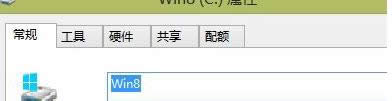
具体操作步骤如下:
1、按下Win+R组合键,运行命令输入框中键入“gpedit.msc”后回车;如下图所示
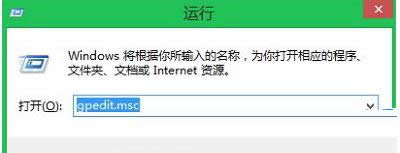
2、在打开的“本地组策略编辑器”界面,在左侧窗口点击选中“用户配置”,在右侧窗口中找到并双击“管理模版”;如下图所示
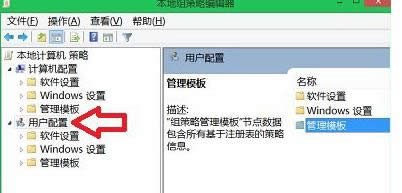
3、在右侧出现的“管理模版”界面,找到并双击“Windows组件”;如下图所示
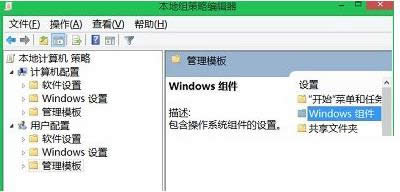
4、然后在新界面找到并双击“文件资源管理器”;如下图所示
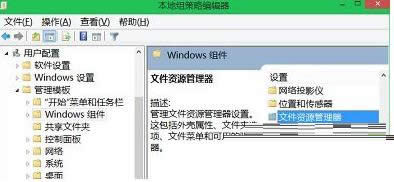
5、在右侧“文件源管理器”窗口,找到并点击选中“删除‘安全’选项卡”,单击鼠标右键,菜单中选择“编辑”;如下图所示
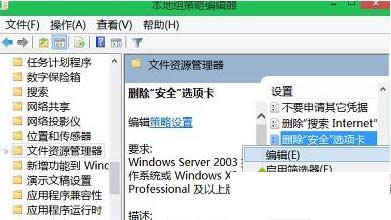
6、在随后出现的“删除‘安全’选项卡”界面,点击选中左上角“未配置”或者“已禁用”后,点击应用后再点击确定。如下图所示
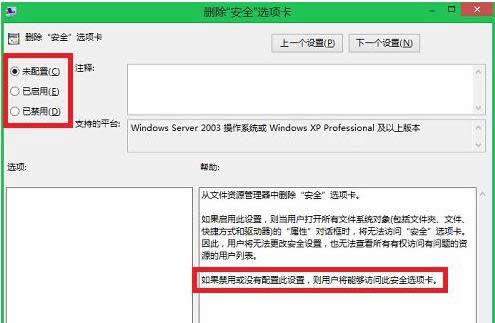
在Win8系统中遇到文件夹属性没有安全选项卡问题的解决方法就介绍到这了,如果大家还有其他疑问或者想了解更多有关系统问题欢迎关注小鱼一键重装系统官网。
Microsoft Windows,是美国微软公司研发的一套操作系统,它问世于1985年,起初仅仅是Microsoft-DOS模拟环境,后续的系统版本由于微软不断的更新升级,不但易用,也慢慢的成为家家户户人们最喜爱的操作系统。
……